Daftar Isi
Kesalahan "Windows tidak dapat menginstal file yang diperlukan - Kesalahan 0x8007025D", biasanya terjadi selama instalasi bersih Windows 10 dari drive USB. Kesalahan yang sama muncul bahkan ketika mencoba menginstal Windows 10, 8 atau OS Windows 7, dari media USB.
Kesalahan 0x8007025D secara detail: Pada fase pertama instalasi Windows 10, Windows Setup gagal dengan kesalahan "Instalasi dibatalkan. Setiap perubahan yang dilakukan pada komputer Anda tidak akan disimpan" diikuti dengan pesan kesalahan "Windows tidak dapat menginstal file yang diperlukan. Pastikan semua file yang diperlukan untuk instalasi tersedia, dan mulai ulang instalasi. Kode kesalahan: 0x8007057D ".

Tutorial ini berisi instruksi untuk mengatasi kesalahan pengaturan Windows 0x8007025D "Windows tidak dapat menginstal file yang diperlukan", ketika mencoba menginstal OS Windows 7, 8 atau 10 dari USB.
Cara Memperbaiki Kesalahan Pengaturan Windows 0x8007025D: Windows tidak dapat menginstal file yang diperlukan.
Saran: Lepaskan semua perangkat periferal yang tidak Anda perlukan (misalnya, Penerima Mouse atau Keyboard Nirkabel USB, Kartu Jaringan Nirkabel USB, Printer, dll.) sebelum menginstal Windows.
Solusi 1. Instal Windows dari DVD. Solusi 2. Hubungkan Media USB pada Port USB 2.0. Solusi 3. Instal Windows 10 dalam Legacy Mode. Solusi 4. Periksa Memori RAM untuk masalah. Solusi 5. Ganti Hard Drive (Jika diperlukan) Solusi 6. Instal Windows di Partisi yang Lebih Kecil. Solusi 7. Perbarui BIOS Sistem. Solusi 1. Instal Windows dari DVD.
Saya menulis solusi ini terlebih dahulu, karena dalam kebanyakan kasus, kesalahan 0x8007025D teratasi ketika instalasi dilakukan dari media instalasi DVD Windows. Jadi, lanjutkan dan dengan menggunakan Media Creation Tool, unduh dan bakar file Windows.iso, ke media DVD dan kemudian instal Windows dari media DVD itu untuk menyelesaikan kesalahan 0x8007025D.
Jika Anda tidak memiliki perangkat DVD pada sistem Anda, saya sarankan untuk mengunduh ulang file ISO Windows, dan membuat media instalasi USB baru dengan menggunakan flash drive USB lain, dengan menggunakan petunjuk ini. *
* Penting: Jika Anda memiliki sistem berbasis UEFI, Anda harus membuat media USB untuk UEFI. Jika Anda memiliki sistem berbasis "legacy", maka Anda harus membuat media USB untuk sistem Legacy.
Solusi 2. Sambungkan Media USB Windows ke Port USB 2.0.
Solusi kedua untuk mem-bypass kesalahan Windows Setup 0x8007025D, adalah dengan mencolokkan Media USB pada port USB lain dan lebih baik pada port USB v2.0.
Jika komputer tidak memiliki port USB 2.0:
a. Masuk ke BIOS Settings dan periksa apakah Anda dapat menonaktifkan dukungan USB 3.0.
b. Instal Windows 10 dengan menggunakan flash drive USB 2.0.
Solusi 3. Instal Windows 10 dalam Mode Legacy.
1. Dari komputer lain, unduh Windows 10 dalam file ISO.
2. Gunakan utilitas Rufus dan buat media USB Windows 10 untuk skema Partisi "MBR", dengan menggunakan file ISO Windows.
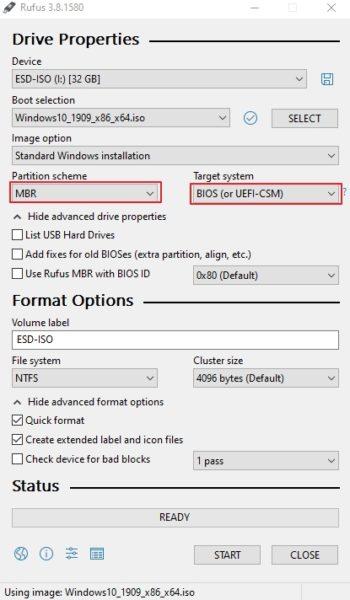
3. Colokkan media USB pada PC yang bermasalah, dan boot dari Boot warisan Drive USB yang Anda buat untuk menginstal Windows 10.
Solusi 4. Periksa Memori RAM untuk masalah.
Kegagalan instalasi Windows mungkin disebabkan oleh memori (RAM) yang rusak. Dalam hal ini, ikuti langkah-langkah berikut:
1. Uji RAM yang terpasang apakah ada masalah dengan mengikuti petunjuk dalam artikel ini: Cara Menguji & Mendiagnosis masalah Memori RAM. Jika pengujian gagal, maka ganti stik RAM yang rusak.
2. Jika Anda memiliki 2 stik RAM yang terpasang, pada sistem Anda, maka hapus salah satunya dan coba instal Windows lagi.
3. (Opsional) Cobalah untuk mengganti RAM pada sistem Anda, meskipun hasil tes Memori baik-baik saja.
Solusi 5. Periksa dan Ganti Hard Drive (JIKA diperlukan).
Penyebab lain dari kesalahan Windows Setup 0x8007025D, adalah hard drive yang rusak. Jadi, lanjutkan dan diagnosis masalah HDD dengan mengikuti petunjuk dalam artikel ini: Cara Menguji dan Mendiagnosis Hard Drive (HDD) untuk masalah perangkat keras. Jika hard drive Anda rusak maka segera ganti.
Solusi 6. Buat Partisi 125GB dan instal Windows di atasnya.
1. Boot dari Media Instalasi Windows dan pilih: Custom: Instal Windows saja (lanjutan).
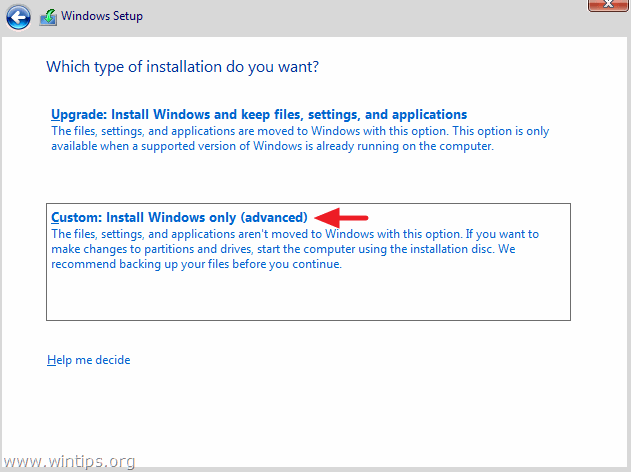
2 . Pilih dan Hapus satu per satu semua partisi pada drive.
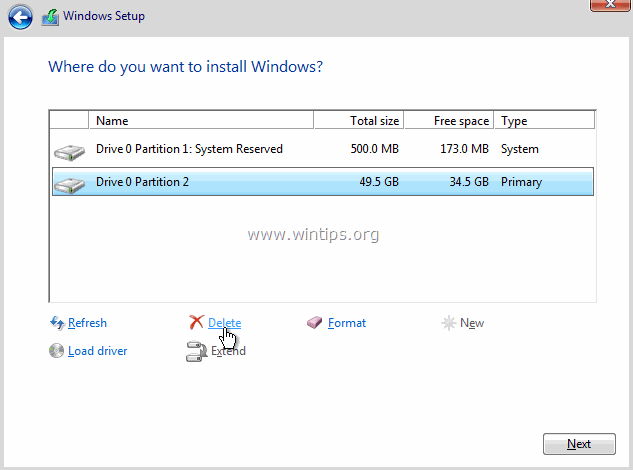
3. Klik Baru dan hanya membuat satu partisi pada drive dengan ukuran 120GB.
4. Sorot partisi 120GB dan klik Berikutnya untuk menginstal Windows. *
Catatan: Jika instalasi Windows berjalan dengan baik, maka Anda dapat mengubah ukuran (memperluas) partisi.
Solusi 7.Perbarui BIOS Sistem.
Solusi lain untuk mengatasi kesalahan instalasi Windows 0x8007025D, adalah memperbarui BIOS pada sistem Anda.
Penting: Pembaruan BIOS adalah solusi terakhir untuk menyelesaikan masalah komputer, karena jika Anda salah memperbarui BIOS, Anda akan membuat komputer Anda tidak dapat di-boot dan tidak berguna. jangan matikan PC Anda selama proses pembaruan BIOS.
Cara Memperbarui BIOS:
1. Masuk ke BIOS Setup dan cari tahu versi BIOS saat ini. Selain itu, Anda dapat mengetahui versi BIOS, dari Windows GUI. Untuk melakukan itu, buka Command Prompt dan ketik perintah ini:
- wmic bios get smbiosbiosversion
2. Buka situs dukungan produsen PC Anda dan unduh Versi BIOS terbaru, untuk model komputer Anda.
3. Ikuti - persis - instruksi yang diberikan, oleh produsen tentang cara memperbarui BIOS pada PC Anda.
Itu saja! Beri tahu saya jika panduan ini telah membantu Anda dengan meninggalkan komentar tentang pengalaman Anda. Silakan sukai dan bagikan panduan ini untuk membantu orang lain.

Andy Davis
Blog administrator sistem tentang Windows





